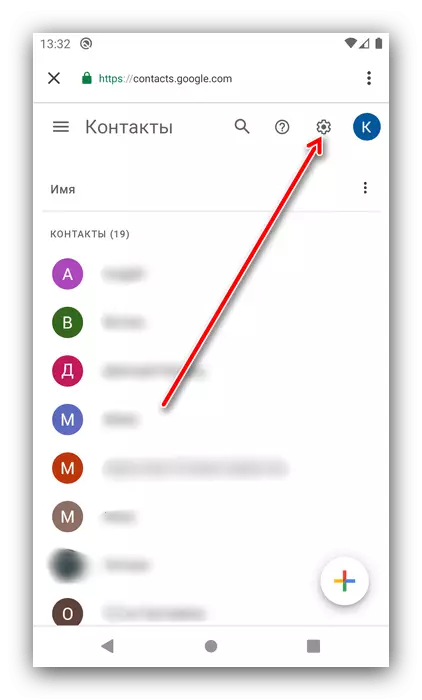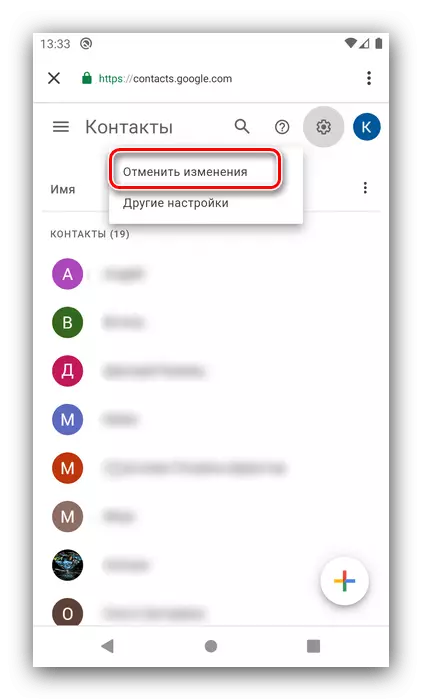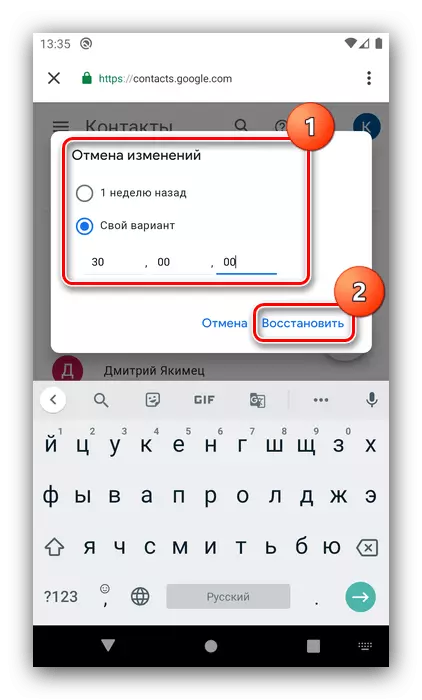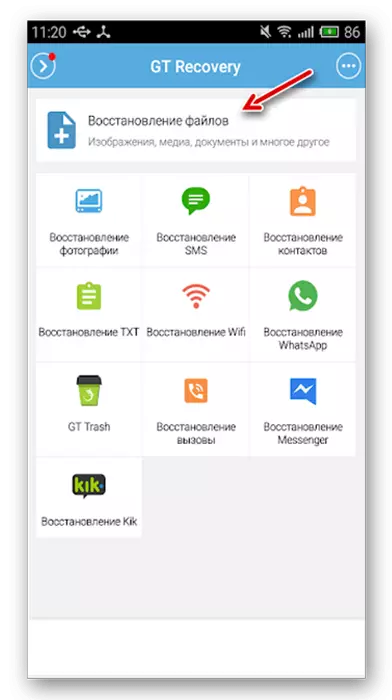1. korak: Onemogoči sinhronizacijo
Pred nepreklicno odstranitvijo evidenc kontaktnih knjig Android morate onemogočiti sinhronizacijo z Google Računom in aplikacijami Messengerja, kot sta Viber in Whatsapp. Podrobnosti o tem postopku najdete v članku na spodnji povezavi.
Preberite več: Onemogoči sinhronizacijo podatkov na Android
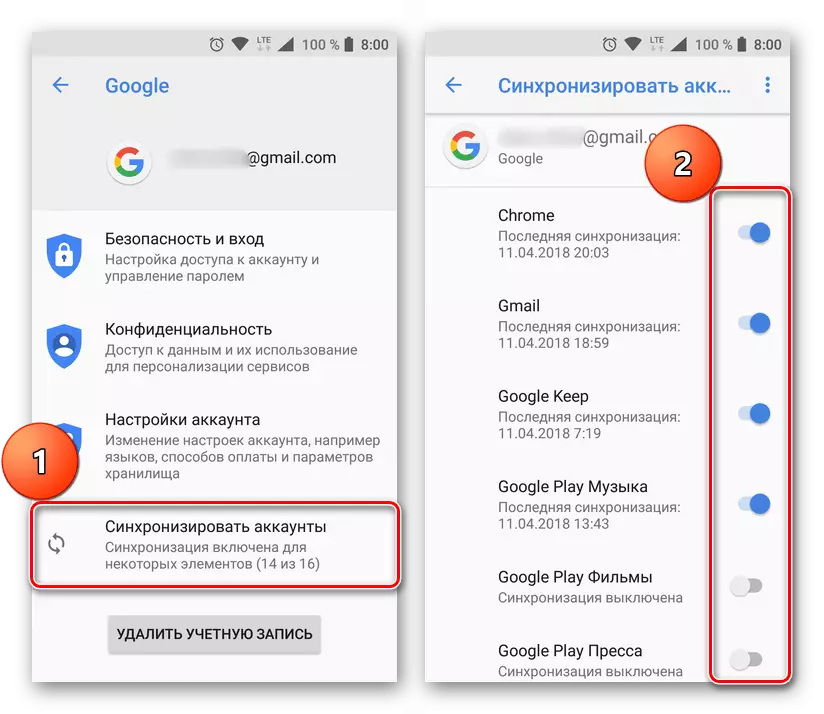
2. faza: Odstranjevanje stikov
Zdaj se lahko premaknemo na neposredno odstranjevanje nepotrebnih evidenc. V ta namen lahko uporabite standardno imenik, ki je vgrajen v "čisto" android desete različico in rešitev tretje osebe.Možnost 1: Vgrajena
Stike lahko izbrišete prek aplikacije sistema v skladu z naslednjim algoritmom:
- Odprite želeni izdelek iz glavnega menija.
- Poiščite zahtevane zapise na seznamu, nato izberite vsako dolgo tapno, nato pa uporabite gumb za odstranitev na orodni vrstici.
- Potrdite operacijo.
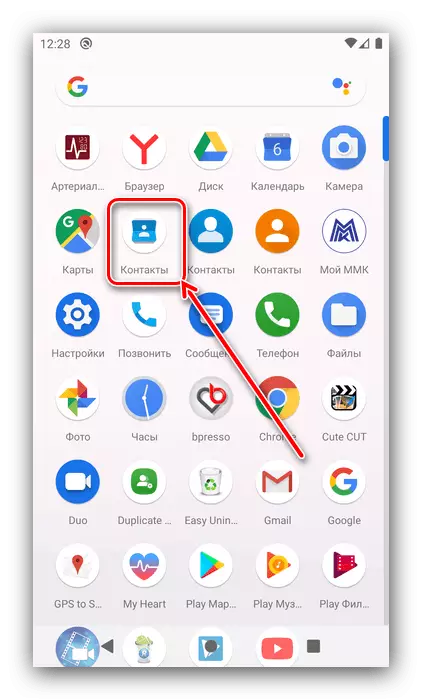

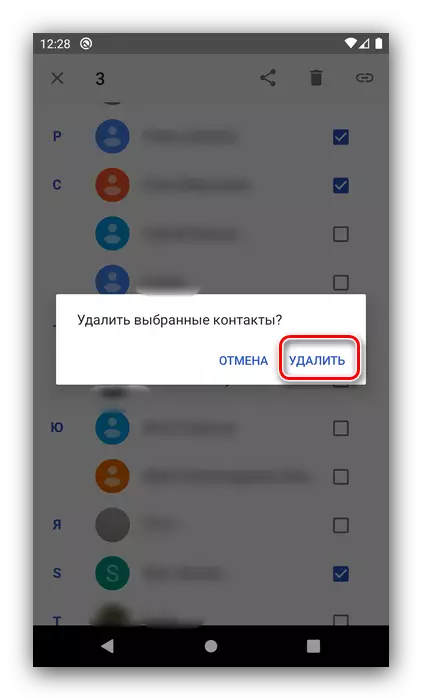
Pripravljeni - nepotrebni stiki se izbrišejo iz pomnilnika telefona.
Možnost 2: True telefon
Če iz nekega razloga ne ustrezajo ciljnemu programu, lahko namestite programsko opremo tretjih oseb - na primer, kombinirana prava telefonska rešitev.
Prenesite pravi telefon iz Google Play Market
- Odprite klicalnik, nato tapnite zavihek Imenik.
- Nato pritisnite tri točke na dnu desno in izberite "Izbriši stike".
- Če želite poudariti položaj, tapnite kvadrat poleg njenega imena. Čeprav navedite vse nepotrebne, kliknite »Izbriši«.
- Nato kliknite »Da.«
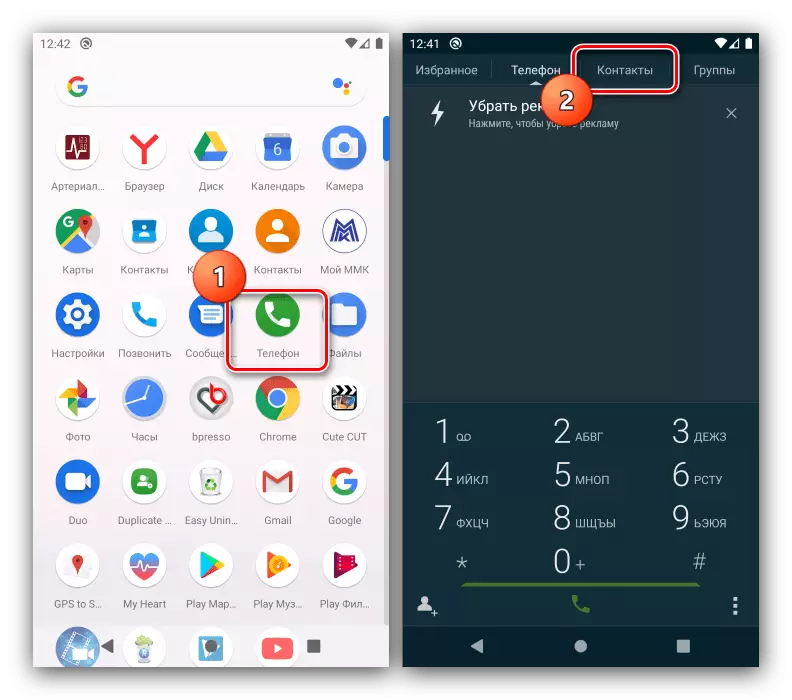
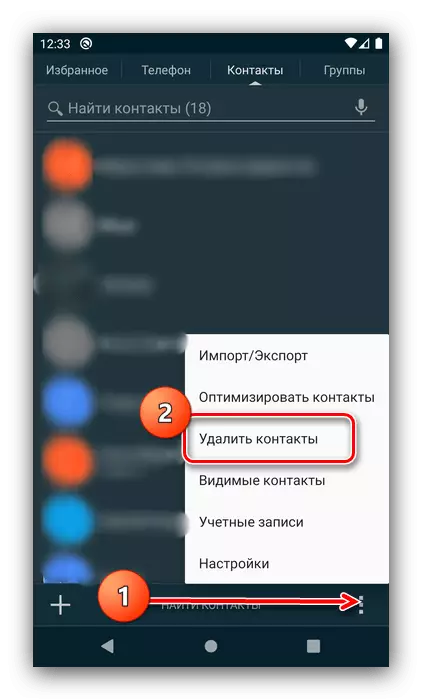
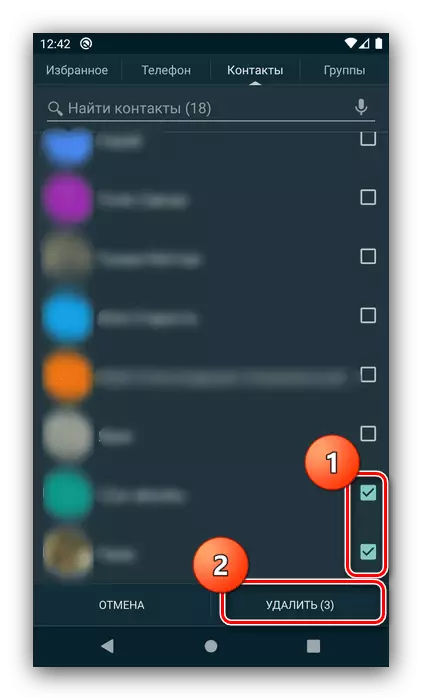
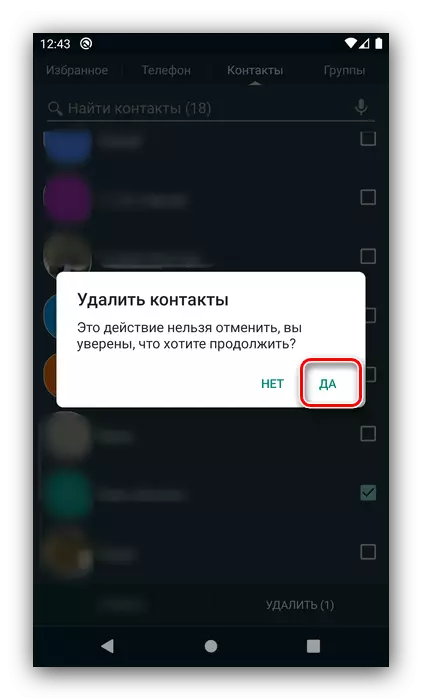
Postopek je preprost, zato ne bi smelo biti težav z njo.
Stiki se še vedno pojavijo
V nekaterih primerih so zgoraj opisani ukrepi neučinkovit. Glavni vzrok problema ponavadi ni onemogočen sinhronizacija, zato najprej preverite izvedbo prve faze.
Če je vse opravljeno pravilno, je vir okvare lahko vnosov, ki so ostali na vašem Google Računu. Lahko jih odstranimo brez veliko težav, ukrepi so naslednji:
- Odprite "Nastavitve" telefona.
- Pomaknite se po seznamu Googlu in ga pojdite nanj.
- Nato kliknite »Google Management« - »Start«.
- Odprite zavihek »Nastavitve dostopa« in tapnite možnost Kontakt.
- Zahtevana stran bo odprta v brskalniku, zato izberite želeno, če ni dodeljena privzeto.
- Označite zapise z dolgim pipo, nato pa uporabite tri točke na vrhu seznama. Ko se prikaže kontekstni meni, izberite »Izbriši«, nato ponovno pritisnite isti gumb.
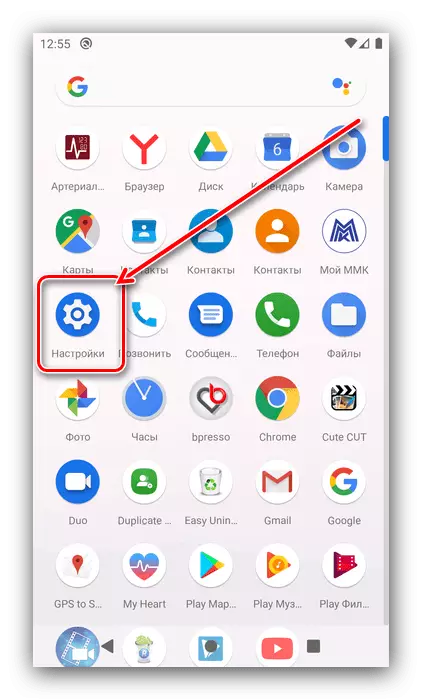
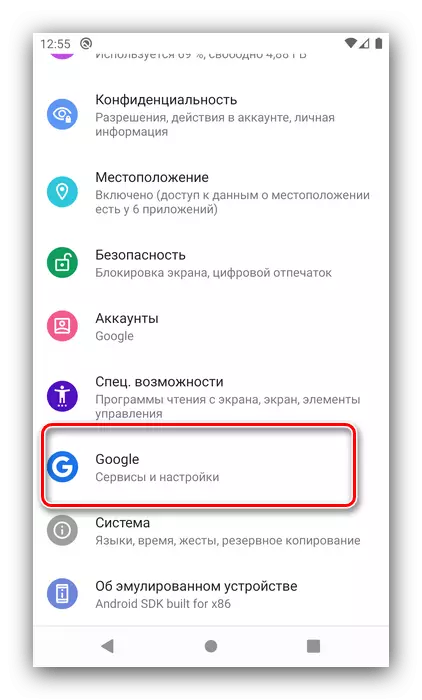
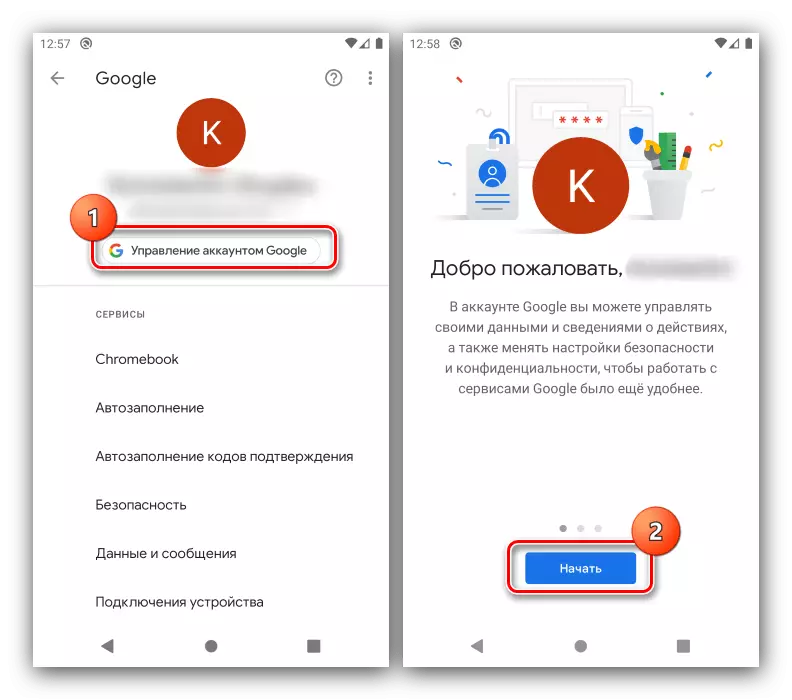
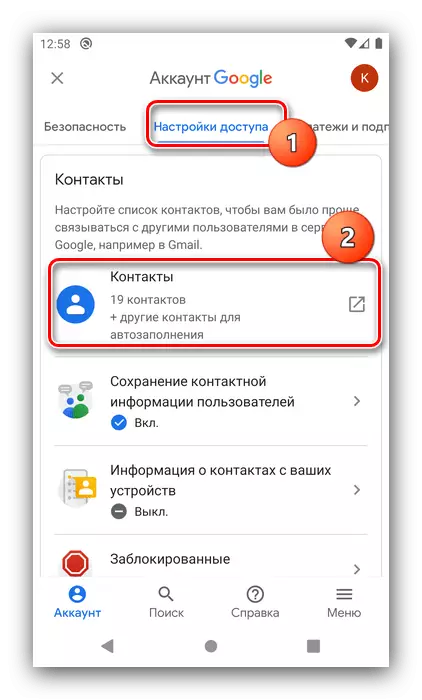
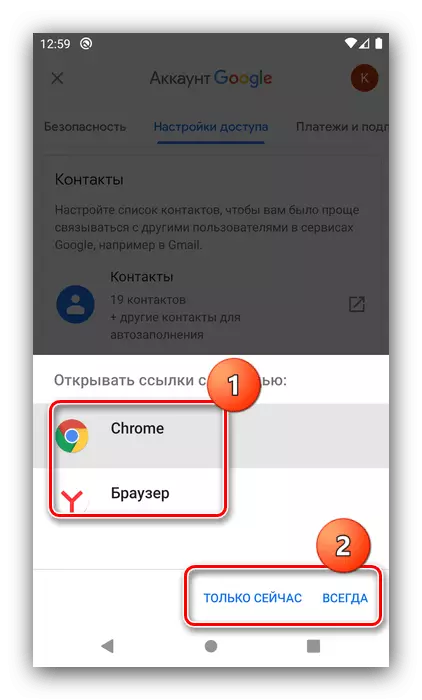
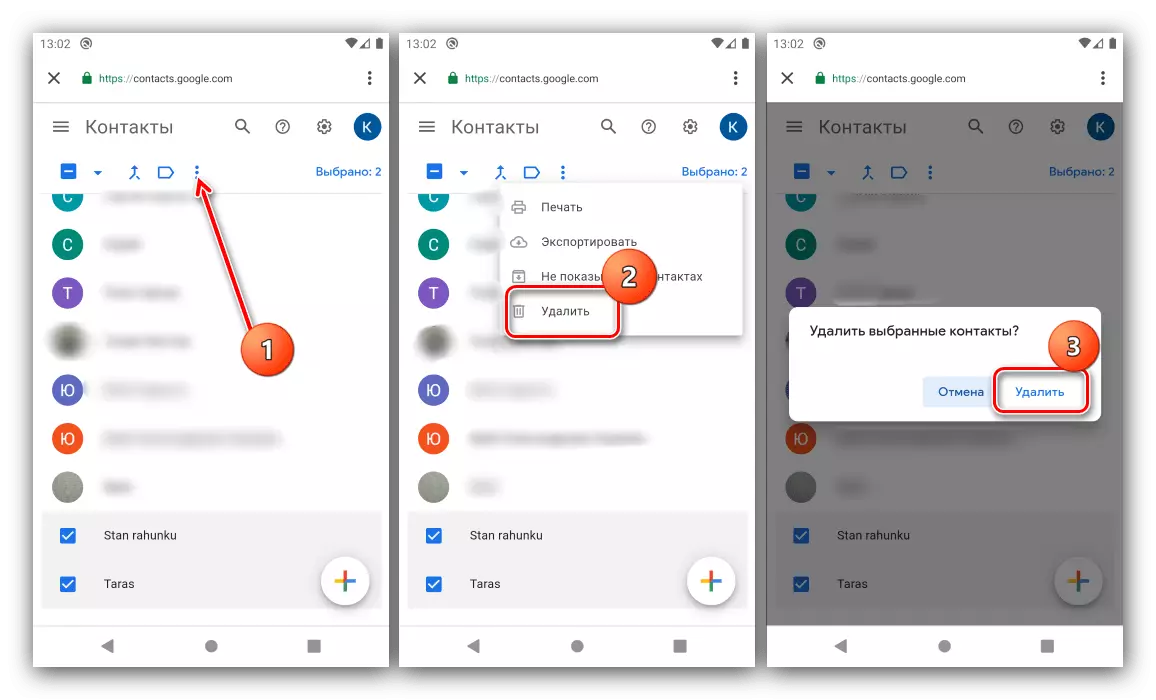
Zdaj, s poznejšim sinhronizirajo, daljinski stiki ne bodo več prikazani.
Kako obnoviti naključno izbrisane zapise
Če ste pomotoma odstranili pomemben stik in hkrati onemogočeno sinhronizacijo, ni vse izgubljeno - obstaja način za ponovno vzpostavitev.
- Ponovite dejanje prejšnje metode, vendar v koraku 6 uporabite gumb z ikono orodja.
- Naprej Kliknite »Prekliči spremembe«.
- Sedaj izberite začasni interval, do 30 dni, nato tapnite »Obnovi« in počakajte, da se podatki vrnejo.
- Če so bili stiki odstranjeni pred več kot pred mesecem, je edina razpoložljiva možnost obnoviti datoteke v skladu z enim od navodil iz ustreznega članka.
Preberite več: Obnovite oddaljene datoteke na Androidu